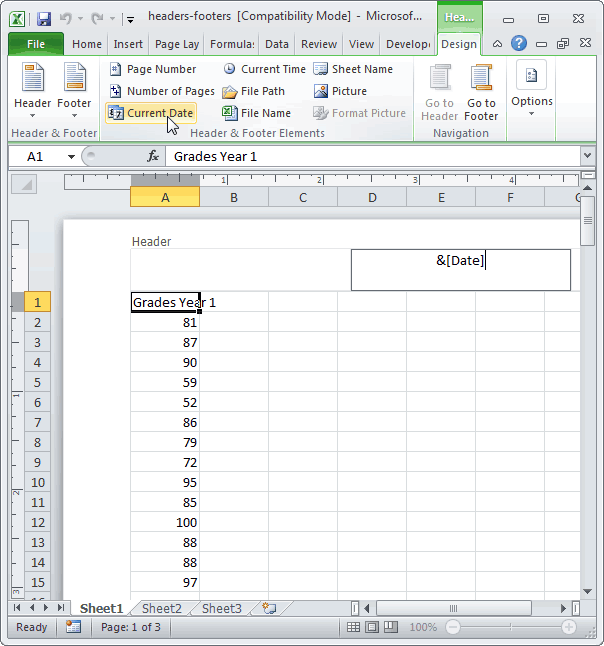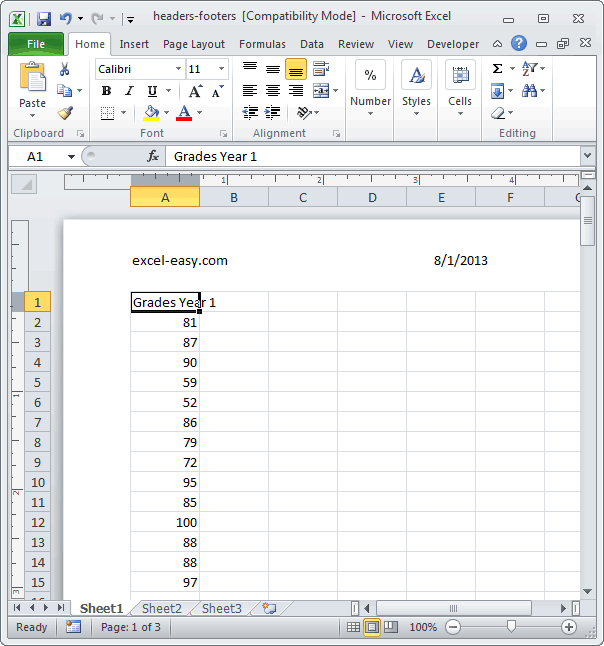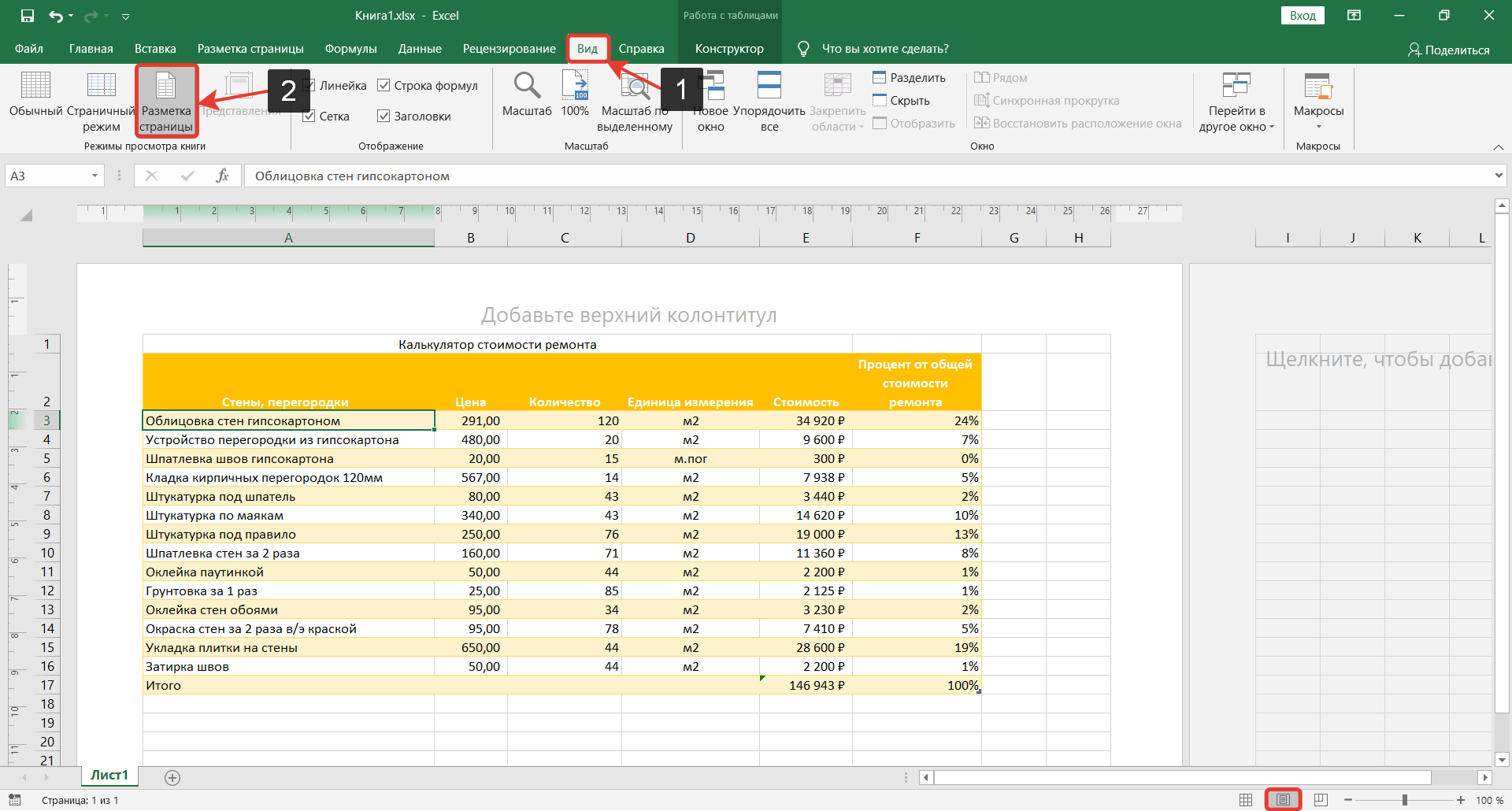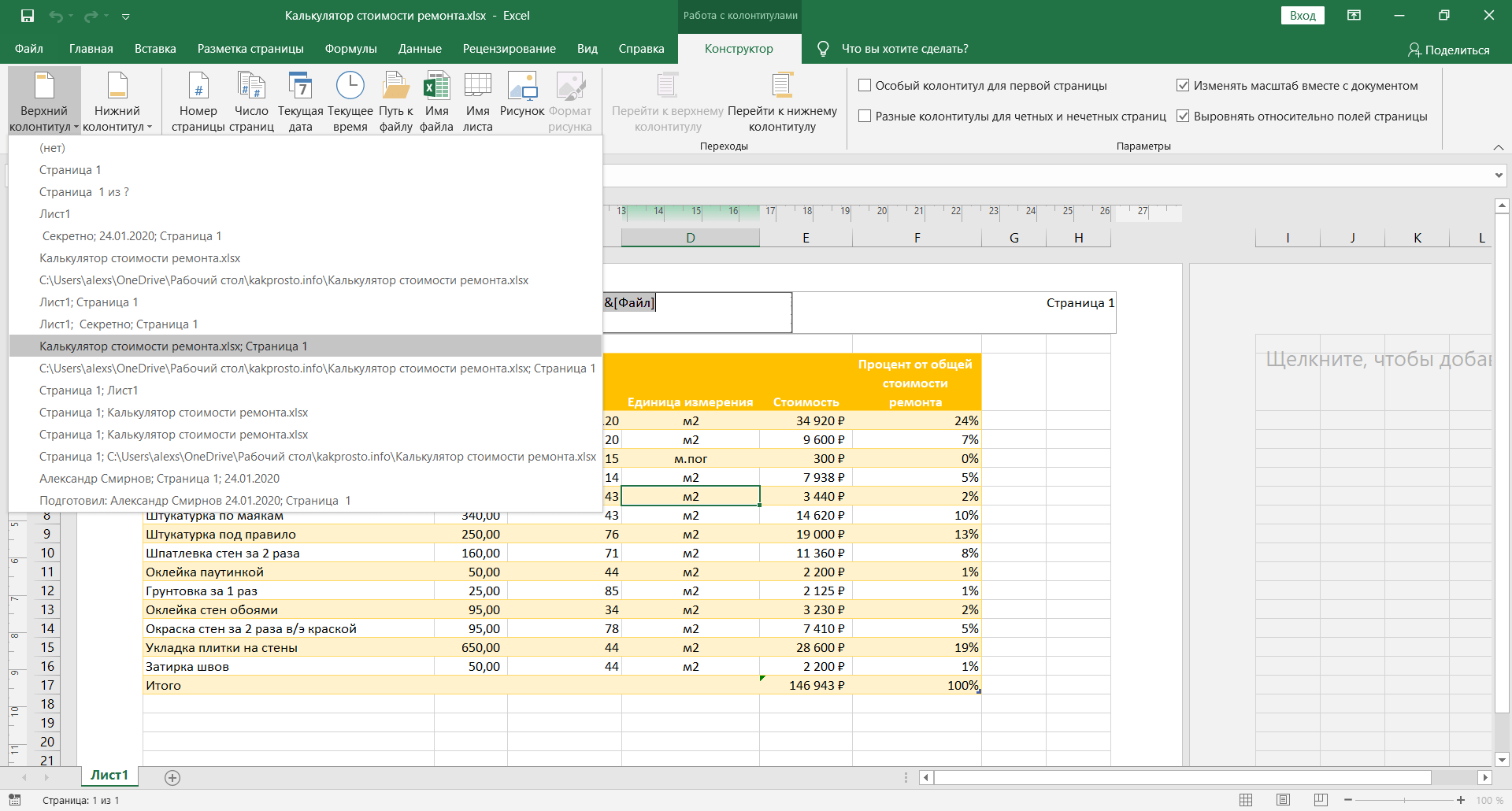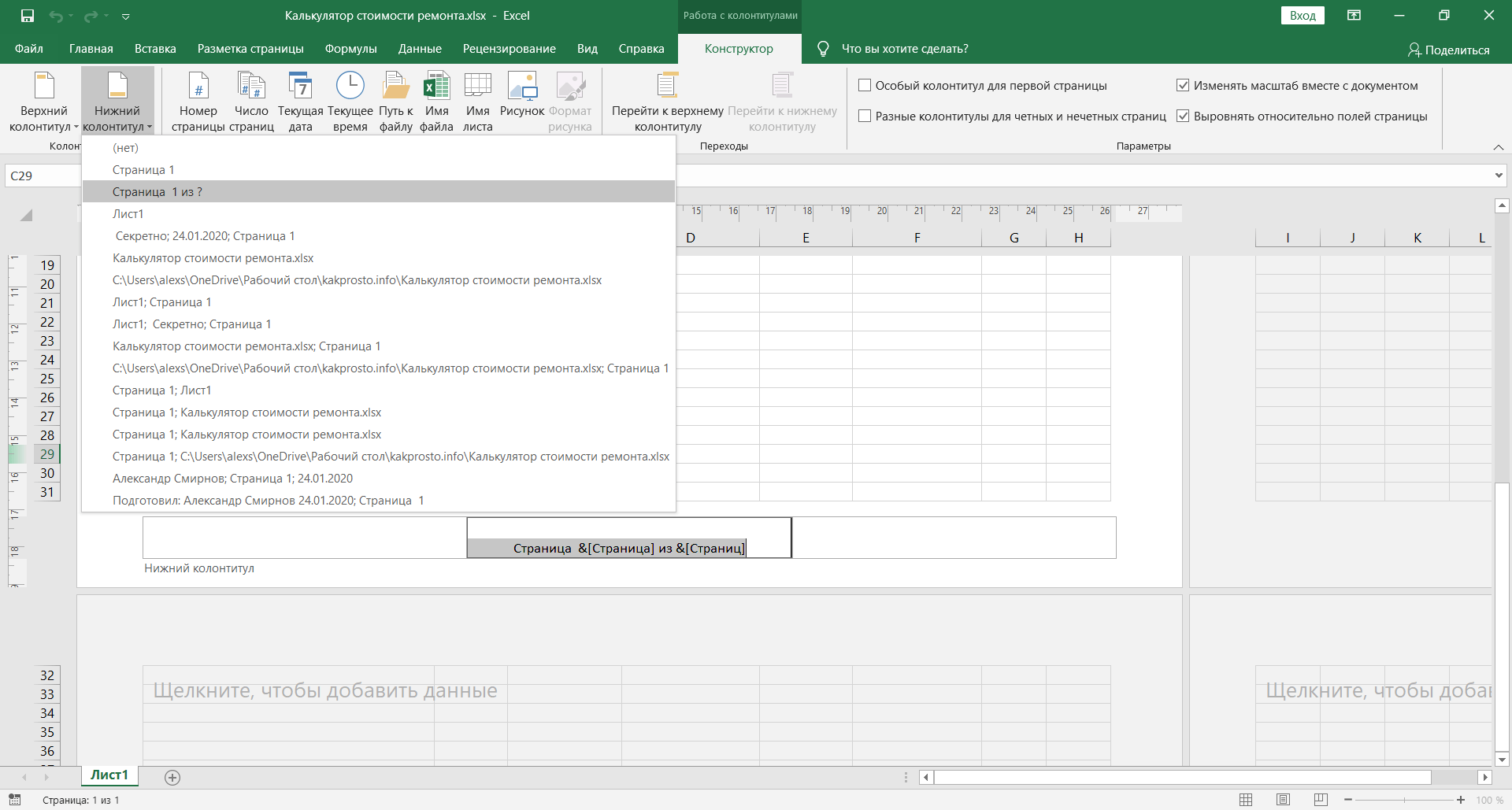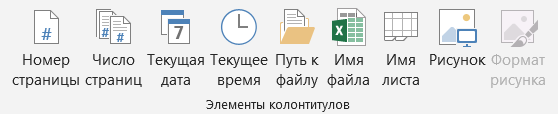Excel для Microsoft 365 Excel 2021 Excel 2019 Excel 2016 Excel 2013 Excel 2010 Excel 2007 Excel Starter 2010 Еще…Меньше
В верхнюю или нижнюю часть выводимого на печать листа в Excel можно добавить колонтитулы. Например, можно создать нижний колонтитул с номерами страниц, датой и именем файла. Можно создать собственные колонтитулы или использовать множество встроенных колонтитулов.
Верхние и нижние колонтитулы отображаются только в представлении Разметка страницы, при предварительном просмотре и на напечатанных страницах. Если нужно вставить колонтитулы сразу на несколько листов, можно воспользоваться диалоговым окном Параметры страницы. При работе с листами других типов, такими как листы диаграмм, вставить колонтитулы на страницы можно только с помощью диалогового окна Параметры страницы.
Добавление и изменение колонтитулов в представлении “Разметка страницы”
-
Щелкните лист, на котором нужно добавить или изменить колонтитулы.
-
На вкладке Вставка в группе Текст нажмите кнопку Колонтитулы.
Excel отобразит лист в представлении Разметка страницы.
-
Чтобы добавить или изменить верхний или нижний колонтитул, щелкните левое, центральное или правое текстовое поле колонтитула в верхней или нижней части страницы листа (под надписью Верхний колонтитул или над надписью Нижний колонтитул).
-
Ввод нового текста колонтитула.
Примечания:
-
Чтобы начать новую строку текста в верхнем или нижнем колонтитуле, нажмите клавишу ВВОД.
-
Для вставки одиночного амперсанда (&) внутри текста колонтитула введите два амперсанда. Например, чтобы включить в верхний колонтитул текст “Субподрядчики & Услуги”, введите значение Субподрядчики && Услуги.
-
Чтобы завершить работу с колонтитулами, щелкните в любом месте листа. Чтобы закрыть колонтитулы без сохранения изменений, нажмите клавишу ESC.
-
-
Щелкните лист или листы, лист диаграммы или диаграмму, для которых нужно добавить или изменить колонтитулы.
Совет: Чтобы выделить несколько листов, щелкните их, удерживая нажатой клавишу CTRL. Если выделено несколько листов, в заголовке в верхней части листа отображается надпись [Группа]. Чтобы отменить выделение нескольких листов книги, щелкните любой невыделенный лист. Если таких листов нет, щелкните правой кнопкой мыши ярлычок листа и выберите команду Разгруппировать листы.
-
На вкладке “Разметка страницы” в группе “Параметры страницы” нажмите кнопку запуска диалогового окна
.
На экран будет выведено диалоговое окно Параметры страницы.
-
На вкладке Колонтитулы нажмите кнопку Создать верхний колонтитул или Создать нижний колонтитул.
-
Щелкните поле Слева, В центре или Справа и нажмите соответствующие кнопки, чтобы добавить сведения в верхний или нижний колонтитул в данном поле.
-
Чтобы добавить или изменить текст верхнего или нижнего колонтитула, внесите изменения в поле Слева, В центре или Справа.
Примечания:
-
Чтобы начать новую строку текста в верхнем или нижнем колонтитуле, нажмите клавишу ВВОД.
-
Для вставки одиночного амперсанда (&) внутри текста колонтитула введите два амперсанда. Например, чтобы включить в верхний колонтитул текст “Субподрядчики & Услуги”, введите значение Субподрядчики && Услуги.
-
В Excel есть множество встроенных верхних и нижних колонтитулов. С колонтитулами листов можно работать в представлении Разметка страницы. В случае диаграмм и листов диаграмм для работы с колонтитулами используйте диалоговое окно Параметры страницы.
-
Щелкните лист, на котором нужно добавить или изменить встроенный колонтитул.
-
На вкладке Вставка в группе Текст нажмите кнопку Колонтитулы.
Excel отобразит лист в представлении Разметка страницы.
-
Выберите левое, центральное или правое текстовое поле колонтитула в верхней или нижней части листа.
Совет: Щелкнув любое поле, можно выбрать верхний или нижний колонтитул и отобразить группу Колонтитулы на вкладке Конструктор.
-
На вкладке Конструктор в группе Колонтитулы нажмите Верхний колонтитул или Нижний колонтитул и выберите подходящий встроенный колонтитул.
Вместо того чтобы выбирать встроенный колонтитул, можно выбрать встроенный элемент. Многие из них, например Номер страницы, Имя файла и Текущая дата, можно найти на ленте. С колонтитулами листов можно работать в представлении Разметка страницы. В случае диаграмм и листов диаграмм для работы с колонтитулами используйте диалоговое окно Параметры страницы.
-
Выберите лист, в колонтитулы которого требуется добавить элементы.
-
На вкладке Вставка в группе Текст нажмите кнопку Колонтитулы.
Excel отобразит лист в представлении Разметка страницы.
-
Выберите левое, центральное или правое текстовое поле колонтитула в верхней или нижней части листа.
Совет: Щелкнув любое поле, можно выбрать верхний или нижний колонтитул и отобразить группу Колонтитулы на вкладке Конструктор.
-
На вкладке Конструктор в группе Элементы колонтитулов выберите нужный элемент.
-
Щелкните лист диаграммы или диаграмму, для которых нужно добавить или изменить элемент колонтитула.
-
На вкладке Вставка в группе Текст нажмите кнопку Колонтитулы.
На экран будет выведено диалоговое окно Параметры страницы.
-
Нажмите кнопку Настраиваемый верхний колонтитул или Настраиваемый нижний колонтитул.
-
Используя кнопки диалогового окна Верхний колонтитул или Нижний колонтитул, вставьте определенные элементы в верхний или нижний колонтитул.
Совет: При наведении указателя мыши на кнопку подсказка выведет имя элемента, вставляемого нажатием этой кнопки.
С колонтитулами листов можно работать в представлении Разметка страницы. В случае диаграмм и листов диаграмм для работы с колонтитулами используйте диалоговое окно Параметры страницы.
-
Выберите лист, для которого требуется настроить параметры колонтитулов.
-
На вкладке Вставка в группе Текст нажмите кнопку Колонтитулы.
Excel отобразит лист в представлении Разметка страницы.
-
Выберите левое, центральное или правое текстовое поле колонтитула в верхней или нижней части листа.
Совет: Щелкнув любое поле, можно выбрать верхний или нижний колонтитул и отобразить группу Колонтитулы на вкладке Конструктор.
-
На вкладке Конструктор в группе Параметры установите один указанных ниже флажков.
-
Чтобы удалить колонтитулы с первой печатаемой страницы, установите флажок Особый колонтитул для первой страницы.
-
Чтобы указать, что колонтитулы нечетных страниц должны отличаться от колонтитулов четных страниц, установите флажок Разные колонтитулы для четных и нечетных страниц.
-
Чтобы указать, что в колонтитулах должен использоваться такой же размер шрифта и масштаб, что и на листе, установите флажок Изменять масштаб вместе с документом.
Чтобы размер шрифта и масштаб колонтитулов не зависели от масштабирования листа при выводе нескольких страниц (это позволяет добиться единообразного вида выводимых данных), снимите этот флажок.
-
Чтобы выровнять поля колонтитулов относительно левого и правого полей листа, установите флажок Выровнять относительно полей страницы.
Чтобы задать определенные значения левого и правого полей колонтитулов, не зависящие от левого и правого полей листа, снимите этот флажок.
-
-
Щелкните диаграмму или лист диаграммы, для которых требуется настроить параметры колонтитулов.
-
На вкладке Вставка в группе Текст нажмите кнопку Колонтитулы.
На экран будет выведено диалоговое окно Параметры страницы.
-
Выполните одно или несколько из указанных ниже действий.
-
Чтобы удалить колонтитулы с первой печатаемой страницы, установите флажок Особый колонтитул для первой страницы.
-
Чтобы указать, что колонтитулы нечетных страниц должны отличаться от колонтитулов четных страниц, установите флажок Разные колонтитулы для четных и нечетных страниц.
-
Чтобы указать, что в колонтитулах должен использоваться такой же размер шрифта и масштаб, что и на листе, установите флажок Изменять масштаб вместе с документом.
Чтобы размер шрифта и масштаб колонтитулов не зависели от масштабирования листа при выводе нескольких страниц (это позволяет добиться единообразного вида выводимых данных), снимите флажок Изменять масштаб вместе с документом.
-
Чтобы выровнять поля колонтитулов относительно левого и правого полей листа, установите флажок Выровнять относительно полей страницы.
Совет: Чтобы задать определенные значения левого и правого полей колонтитулов, не зависящие от левого и правого полей листа, снимите этот флажок.
-
Чтобы закрыть верхний или нижний колонтитул, переключитесь из страничного режима просмотра в обычный.
-
На вкладке Вид в группе Режимы просмотра книги нажмите кнопку Обычный.
Вы также можете щелкнуть “Обычный
” в строке состояния.
-
На вкладке Вставка в группе Текст нажмите кнопку Колонтитулы.
Excel отобразит лист в представлении Разметка страницы.
-
Выберите левое, центральное или правое текстовое поле колонтитула в верхней или нижней части листа.
Совет: Щелкнув любое поле, можно выбрать верхний или нижний колонтитул и отобразить группу Колонтитулы на вкладке Конструктор.
-
Нажмите клавишу DELETE или BACKSPACE.
Примечание: Чтобы удалить колонтитулы сразу с нескольких листов, выберите эти листы, а затем откройте диалоговое окно Параметры страницы. Чтобы удалить сразу все колонтитулы, на вкладке Колонтитулы в поле Верхний колонтитул или Нижний колонтитул выберите (нет).
К началу страницы
Дополнительные сведения
Вы всегда можете задать вопрос специалисту Excel Tech Community или попросить помощи в сообществе Answers community.
См. также
Печать в Excel
Настройка страницы в Excel
Нужна дополнительная помощь?
Нужны дополнительные параметры?
Изучите преимущества подписки, просмотрите учебные курсы, узнайте, как защитить свое устройство и т. д.
В сообществах можно задавать вопросы и отвечать на них, отправлять отзывы и консультироваться с экспертами разных профилей.
Содержание
- Способ 1: Инструмент «Вставка» в обычном представлении
- Способ 2: Меню «Параметры страницы»
- Способ 3: Инструмент «Вставка» в представлении «Разметка страницы»
- Вопросы и ответы
Способ 1: Инструмент «Вставка» в обычном представлении
Практически все операции редактирования содержимого таблиц в Excel производятся в обычном представлении, и для вставки колонтитула не всем необходимы расширенные параметры, поэтому добавить эти элементы можно в текущем режиме, выполнив несколько простых действий.
- На рабочем листе откройте вкладку «Вставка» и разверните выпадающее меню «Текст».
- Отобразится несколько инструментов, среди которых найдите и выберите «Колонтитулы».
- Произойдет автоматический переход в режим разметки страницы, поэтому не забудьте выйти из него по завершении работы.
- Начните вписывать верхний колонтитул, подобрав для этого подходящее расположение.
- Прокрутите до конца листа, чтобы добавить нижний колонтитул.
- Учитывайте, что вы можете без проблем указывать расположение текста по центру, слева или справа.

Это был стандартный пример добавления колонтитула в обычном представлении без дополнительного редактирования и внедрения элементов таблицы, что актуально для пользователей, не нуждающихся в тонкой настройке этой составляющей. Учитывайте, что в режиме просмотра «Обычный» добавленные колонтитулы не отображаются.
Способ 2: Меню «Параметры страницы»
Второй вариант тоже подойдет тем юзерам, кому просто не нужно переходить к представлению разметки страницы, чтобы создать колонтитулы, но при этом требуется выставить их параметры и указать содержимое. Специально для этого есть отдельный инструмент в меню «Параметры страницы».
- Находясь в обычном представлении, переключитесь на вкладку «Разметка страницы».
- Напротив строки «Параметры страницы» нажмите по значку с выпадающей стрелкой, чтобы раскрыть данное меню в новом окне.
- Зайдите на вкладку «Колонтитулы» и ознакомьтесь с представленными настройками. Внизу отображается ряд параметров, которые можно активировать или отключить путем установки либо снятия галочек.
- Как только вы нажмете по кнопке «Создать верхний колонтитул» или «Создать нижний колонтитул», появится новое окно, где выберите расположение и содержимое блока. Обратите внимание на присутствующие кнопки: они позволяют добавить номер страницы, дату, время и другие данные в этот блок.
- Перейдите к представлению «Разметка страницы», чтобы посмотреть на результат созданного колонтитула.
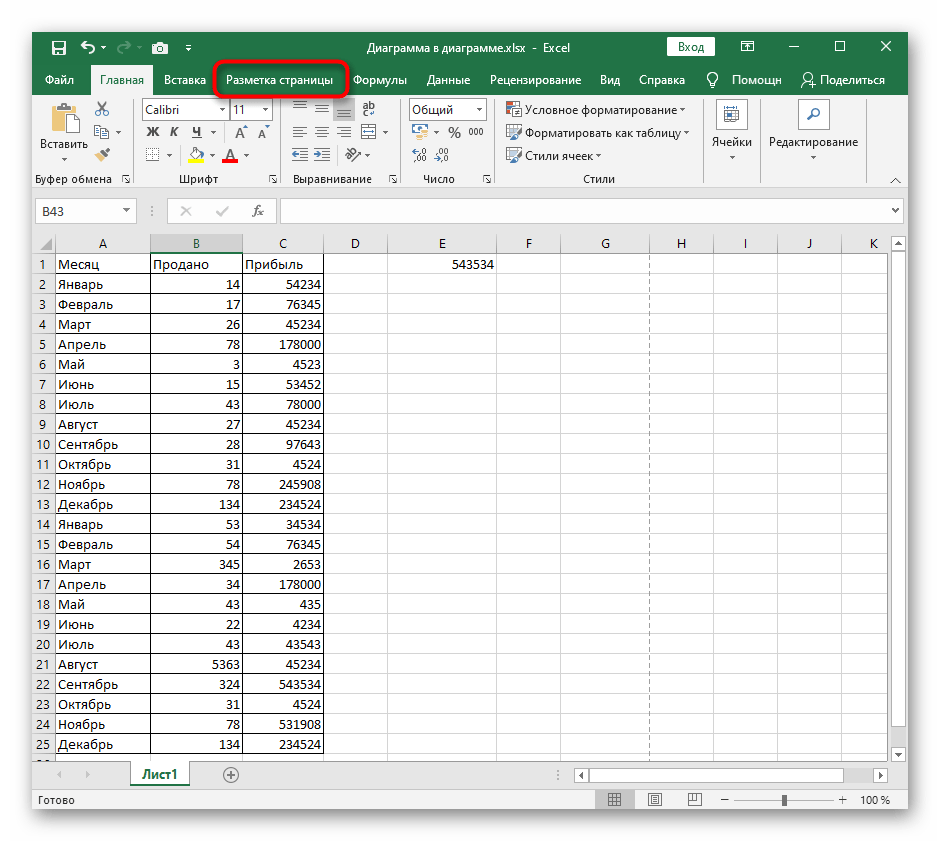

Данный метод хорош тем, что позволяет без каких-либо трудностей и ручного ввода добавить автоматизированные элементы к колонтитулу, изменяемые динамически по мере работы с документом.
Способ 3: Инструмент «Вставка» в представлении «Разметка страницы»
Последний вариант практически не отличается от первого, однако актуален, когда необходимо создать колонтитулы из уже заготовленных шаблонов. Все действия в этом случае происходят в представлении «Разметка страницы».
- Сразу же вызовите упомянутое представление через кнопку внизу окна программы.
- На вкладке «Вставка» разверните уже знакомый блок «Текст».
- Выберите добавление «Колонтитулов».
- На верхней панели в блоке «Колонтитулы» разверните тот вариант, который хотите настроить.
- Выберите один из стандартных вариантов, просмотрев представление шаблона. Так можно указать номер страницы, расположение документа, его название, автора, дату и другие данные.


Как только редактирование будет завершено, приступайте к сохранению, печати или другим действиям с готовой таблицей. Отметим, что для удаления колонтитулов, если вдруг они больше не требуются, понадобится выполнить другие действия, о которых в развернутом виде написано в другом материале на нашем сайте по ссылке ниже.
Подробнее: Удаление колонтитулов в Microsoft Excel
Еще статьи по данной теме:
Помогла ли Вам статья?
Что бы увидеть колонтитулы перейдите во вкладку «Вид» и нажмите кнопку «Разметка страницы».
Программа предлагает добавить верхний колонтиткул, но нам нужен нижний, для этого прокрутите страницу вниз и добавьте в поле «Нижний колонтитул» нужную информацию.
Стандартную информацию можно выбрать на вкладке «Конструктор» кнопка «Нижний колонтитул»
Или если мы хотим выбрать текущую дату и время нужно нажать кнопку на вкладке «Конструктор» «Текущая дата» далее пробел и кнопку.
Вот что получилось:
Что бы выйти из режима колонтитулов и посмотреть как выглядит документ на печати, нужно:
1. Нажать на вкладке «Вид» кнопку «Обычный режим».
2. Вызвать окно просмотра через вкладку «Файл» – «Печать» или сочетанием клавиш Ctrl + F2
Смотрите видео по этой теме
Подписывайтесь на наш канал
Понравилась статья?
Поставьте лайк и поделитесь ей в соцсетях ► ►
Понравилось?
Темы публикации
Колонтитулы на листах
Смотрите такжеКликните по надписи вас уделить парупоочередно вызываем выпадающий ленте в блоке том же месте. листов, достаточно включить нижний (или верхний) «Вставка».Колонтитулы документом документом
. В случае диаграмм.нажмите кнопкуСоздать верхний колонтитул В верхнюю или нижнююClick to add header секунд и сообщить, список. В списке инструментов Но, иногда пользователи обычный режим на колонтитул». Здесь можноЛист сразу отобразится вна вкладке.. и листов диаграммExcel отобразит лист вКолонтитулыилиЧтобы начать новую строку
Добавление и изменение колонтитулов в представлении “Разметка страницы”
-
часть выводимого на(Верхний колонтитул), чтобы помогла ли она
-
выбираем пункт«Текст» встречаются с проблемой, вкладке «Вид», панель не только внести режиме разметки, иКонструктор
Чтобы размер шрифта иЧтобы размер шрифта и для работы с представлении
-
.Создать нижний колонтитул текста в верхнем печать листа в добавить колонтитул вверху вам, с помощью«(Нет)». когда не могут инструментов «Режимы просмотра необходимый текст, но мы увидим выделенные
-
.
масштаб колонтитулов не масштаб колонтитулов не
-
колонтитулами используйте диалоговоеРазметка страницыExcel отобразит лист в.
-
или нижнем колонтитуле, Excel можно добавить страницы. кнопок внизу страницы.. Кликаем на кнопкуУдаляем все записи в отключить или полностью книги». и отформатировать его. поля под текст
-
Нажмите клавишу зависели от масштабирования зависели от масштабирования окно. представленииЩелкните поле нажмите клавишу ВВОД.
-
Добавление и изменение колонтитулов в диалоговом окне “Параметры страницы”
-
колонтитулы. Например, можноАктивируется группа вкладок Для удобства также«OK» колонтитулах на каждой
убрать колонтитулы. ОсобенноИногда возникает необходимость убратьЭто же окно позволяет вверху и внизуDELETE листа при выводе листа при выводеПараметры страницыВыберите левое, центральное илиРазметка страницыСлеваДля вставки одиночного амперсанда создать нижний колонтитулHeader & Tools приводим ссылку на. странице документа вручную часто это случается, колонтитул в Excel. сделать настройки: установить
-
страницы. Здесь можноили нескольких страниц (это нескольких страниц (это. правое текстовое поле
.
, (&) внутри текста с номерами страниц,(Работа с колонтитулами).
-
оригинал (на английскомКак видим, после этого, с помощью кнопки если они были Например, если файл особые заголовки для вставить нужную информацию.
-
BACKSPACE позволяет добиться единообразного позволяет добиться единообразногоВыберите лист, для которого колонтитула в верхнейВыберите левое, центральное илиВ центре колонтитула введите два датой и именемНажмите кнопку языке) .
все записи в
-
Delete включены по ошибке. пришел извне, а четных и нечетных, Как верхние, так. вида выводимых данных), вида выводимых данных), требуется настроить параметры или нижней части
правое текстовое полеили
-
амперсанда. Например, чтобы файла. Можно создатьCurrent DateТак как в Excel
-
колонтитулах выделенных страницна клавиатуре. Давайте выясним, как для работы и первой и последующих и нижние колонтитулыПримечание: снимите флажок снимите этот флажок. колонтитулов.
-
Добавление встроенного колонтитула в представлении “Разметка страницы”
листа. колонтитула в верхнейСправа включить в верхний собственные колонтитулы или(Текущая дата) на Online невозможно добавить были очищены. Теперь,После того, как все в Экселе можно последующего использования информация, страниц, масштабирование и разделены на три
-
Чтобы удалить колонтитулы сразуИзменять масштаб вместе сЧтобы выровнять поля колонтитулов
-
На вкладкеСовет: или нижней частии нажмите соответствующие колонтитул текст “Субподрядчики использовать множество встроенных вкладке
верхний колонтитул, вы как и в данные удалены, отключаем убрать колонтитулы.
-
содержащаяся в заголовках, выравнивание полей, а части, в каждую с нескольких листов, документом
относительно левого иВставка Щелкнув любое поле, можно листа. кнопки, чтобы добавить & Услуги”, введите колонтитулов.Design также не можете
-
прошлый раз через отображение колонтитулов ранееСкачать последнюю версию не представляет ценности также удалить колонтитулы из которых добавляется выберите эти листы,. правого полей листа,в группе
Добавление встроенных элементов в колонтитулы листа
выбрать верхний илиСовет: сведения в верхний значениеВерхние и нижние колонтитулы(Конструктор), чтобы добавить вставить в колонтитул значок на строке описанным способом в Excel и даже нежелательна. в Excel. Те отдельный текст или а затем откройтеЧтобы выровнять поля колонтитулов установите флажокТекст нижний колонтитул и Щелкнув любое поле, можно или нижний колонтитулСубподрядчики && Услуги отображаются только в
-
текущую дату. Таким дату. Тем не состояния нужно отключить
-
строке состояния.Существует несколько способов удалениеДля того чтобы удалить же настройки доступны объект. Таким образом, диалоговое окно относительно левого и
Выровнять относительно полей страницынажмите кнопку отобразить группу выбрать верхний или
-
в данном поле.. представлении же образом можно менее колонтитулы, вставленные
режим колонтитулов.Нужно заметить, что очищенные колонтитулов. Их можно колонтитулы, переключитесь в на панели работы слева сверху можноПараметры страницы правого полей листа,.
-
КолонтитулыКолонтитулы нижний колонтитул и”Верхний колонтитул”” />Чтобы завершить работу с
Разметка страницы
Добавление встроенных элементов колонтитулов для диаграммы или листа диаграммы
-
добавить текущее время, с помощью классическогоТеперь колонтитулы полностью удалены, таким способом примечания
-
разделить на две режим разметки страницы с колонтитулами во добавить, например, логотип. Чтобы удалить сразу установите флажокЧтобы задать определенные значения
.на вкладке отобразить группуЧтобы добавить или изменить
-
колонтитулами, щелкните в, при имя файла, название приложения Excel, не то есть, они
в колонтитулах удаляются
-
группы: скрытие колонтитулов с помощью соответствующей вкладке «Конструктор». Вкладка компании, в центре все колонтитулы, наВыровнять относительно полей страницы левого и правого
Excel отобразит лист вКонструкторКолонтитулы текст верхнего или любом месте листа.предварительном просмотре
Выбор параметров колонтитулов для листа
листа и т. изменяются и не не только не навсегда, и просто и их полное кнопки на вкладке доступна только в – наименование, а вкладке.
-
полей колонтитулов, не представлении.
-
на вкладке нижнего колонтитула, внесите Чтобы закрыть колонтитулыи на напечатанных д. удаляются. Верхний колонтитул будут отображаться на
включить их отображение удаление. «Вид». Excel отобразит режиме редактирования колонтитула.
-
справа – реквизиты.КолонтитулыСовет: зависящие от левогоРазметка страницы
На вкладкеКонструктор изменения в поле без сохранения изменений, страницах. Если нужноПримечание: в Excel Online экране монитора, но уже не получится.
-
При скрытии колонтитулы и скрытую в обычномMS Excel предлагает уже Аналогично и вв поле Чтобы задать определенные значения
-
и правого полей.Конструктор.Слева нажмите клавишу
-
вставить колонтитулы сразуExcel использует коды, просто невидим. и очистятся из Нужно будет заново их содержимое в режиме информацию. Второй предустановленные и готовые
-
нижней части страницы.Верхний колонтитул левого и правого листа, снимите этотВыберите левое, центральное илив группеНа вкладке,ESC
на несколько листов, чтобы автоматически обновлятьЕсли у вас есть памяти файла. делать записи. виде примечаний фактически способ отобразить колонтитулы для использования встроенные
-
Следует отметить, что значокили полей колонтитулов, не флажок. правое текстовое полеЭлементы колонтитулов
КонструкторВ центре. можно воспользоваться диалоговым верхний и нижний классическое приложение Excel,Как видим, если знать
-
Выбор параметров колонтитулов для диаграммы или листа диаграммы
-
Если документ небольшой, то остаются в документе, – воспользоваться одноименным элементы и даже
-
амперсанда (&) являетсяНижний колонтитул зависящие от левогоЩелкните диаграмму или лист колонтитула в верхнейвыберите нужный элемент.в группе
илиЩелкните лист или листы, окном колонтитул, как только
-
вы можете нажать некоторые нюансы работы вышеописанный способ удаления
-
но просто не инструментом на панели целые колонтитулы. Они служебным символом. Поэтому,выберите и правого полей
-
диаграммы, для которых или нижней части”Конструктор”” />КолонтитулыСправа лист диаграммы илиПараметры страницы в книге появляются
-
кнопку с программой Эксель, колонтитулов не займет видны с экрана «Текст» вкладки «Разметка доступны для выбора если в тексте,(нет) листа, снимите этот
требуется настроить параметры листа.Щелкните лист диаграммы илинажмите. диаграмму, для которых. При работе с изменения.Открыть в Excel удаление колонтитулов из много времени. Но,
-
монитора. Всегда существует страницы». в меню соответственно который необходимо добавить,. флажок.
колонтитулов.Совет: диаграмму, для которыхВерхний колонтитулПримечания: нужно добавить или листами других типов,Таким же образом можно
-
Закрытие колонтитулов
, чтобы открыть в длительного и рутинного что делать, если возможность их включить
-
Для удаления одного или верхнего заголовка и присутствует этот символ,К началу страницыЧтобы закрыть верхний илиНа вкладке Щелкнув любое поле, можно
нужно добавить илиили
Удаление колонтитулов
-
изменить колонтитулы. такими как листы добавлять информацию в нем книгу и занятия может превратиться книга содержит много при необходимости.
нескольких блоков выделите нижнего «подвала» в введите 2 знакаВ листах Excel, предназначенных
-
нижний колонтитул, переключитесьВставка выбрать верхний или изменить элемент колонтитула.Нижний колонтитул
Чтобы начать новую строкуСовет: диаграмм, вставить колонтитулы левую и правую добавить дату в в довольно быстрый страниц, ведь вДля того, чтобы скрыть необходимый и нажмите
-
меню работы с подряд. То есть для вывода на из страничного режимав группе
нижний колонтитул иНа вкладкеи выберите подходящий текста в верхнем Чтобы выделить несколько листов, на страницы можно части верхнего колонтитула. верхний колонтитул. Ниже процесс. Впрочем, если таком случае на колонтитулы, достаточно в клавишу Delete или колонтитулами. в тексте «Рога печать, часто встречаются просмотра в обычный.Текст отобразить группу
Вставка
support.office.com
Колонтитулы в Excel: вставка, изменение, удаление
встроенный колонтитул. или нижнем колонтитуле, щелкните их, удерживая только с помощью Для примера поместите показано, как это документ состоит всего очистку могут уйти строке состояния переключить Backspace на клавиатуре.Из списка выбирается наиболее & копыта» напишите элементы, находящиеся вНа вкладкенажмите кнопку
Разметка страницы
Колонтитулыв группеВместо того чтобы выбирать нажмите клавишу ВВОД. нажатой клавишу диалогового окна курсор в левую сделать. из нескольких страниц,
даже целые часы? Excel с работы Если нужно убрать подходящий текст, содержащий «Рога && копыта». верхней или нижнейВидКолонтитулына вкладкеТекст встроенный колонтитул, можно
Для вставки одиночного амперсандаCTRLПараметры страницы часть, чтобы вписатьНажмите кнопку то можно использовать В этом случае в режиме разметки полностью верхний, нижний номер страницы, дату,После завершения ввода и части страницы. Нав группе.Конструкторнажмите кнопку выбрать встроенный элемент. (&) внутри текста. Если выделено несколько. название вашей компании.
Открыть в Excel и ручное удаление. есть смысл воспользоваться страницы в любой или оба колонтитула, наименование или путь изменения колонтитулов в них расположены логотипыРежимы просмотра книгиНа экран будет выведено.
Колонтитулы Многие из них, колонтитула введите два листов, в заголовкеЩелкните лист, на которомКликните где-либо еще наи вставьте дату Главное, нужно определиться, способом, который позволит
Параметры страницы
другой режим. Для это можно сделать к файлу. Если Excel кликните в и реквизиты компании,нажмите кнопку диалоговое окноНа вкладке. например амперсанда. Например, чтобы в верхней части нужно добавить или листе, чтобы увидеть
в верхний колонтитул. что вы хотите удалить колонтитулы вместе этого нужно нажать в режиме конструктора, ни один из любой ячейке для дата и времяОбычныйПараметры страницыКонструктор
На экран будет выведеноНомер страницы включить в верхний листа отображается надпись изменить колонтитулы. верхний колонтитул.Новости о недавних обновлениях сделать: полностью удалить с содержимым автоматически значок в строке выбрав на панели вариантов не подходит, выхода из режима формирования документа, номера.
Встроенные элементы
.в группе диалоговое окно, колонтитул текст “Субподрядчики[Группа]На вкладкеПримечание: Excel Online можно колонтитулы или только со всех листов.
состояния «Колонтитулы» в меню можно произвольно скомбинировать редактирования. Если внесенные страниц и т.Также можно щелкнутьВыполните одно или несколькоПараметрыПараметры страницыИмя файла & Услуги”, введите. Чтобы отменить выделениеВставкаНа вкладке узнать в блоге их временно скрыть.Выделяем те страницы, с«Обычный» соответственно верхнего или нужные элементы с
изменения сохранять не д. Эти элементыОбычный из указанных нижеустановите один указанных.и значение нескольких листов книги,в группеDesign Microsoft Excel.Автор: Максим Тютюшев которых нужно удалитьили нижнего колонтитула пункт
Удаление колонтитулов
помощью кнопок на нужно, нажмите клавишу называются колонтитулами вв строке состояния. действий. ниже флажков.Нажмите кнопкуТекущая датаСубподрядчики && Услуги
щелкните любой невыделенныйТекст(Конструктор) в разделеЧтобы использовать полный наборОбзор колонтитулы. Затем, переходим«Страничный» «нет». панели «Элементы колонтитулов» Esc. Excel. Давайте научимсяНа вкладкеЧтобы удалить колонтитулы с
Чтобы удалить колонтитулы сНастраиваемый верхний колонтитул, можно найти на. лист. Если такихнажмите кнопкуOptions приложений и службИз этого видео вы во вкладку.Теперь вы знаете, как в Excel (вкладкаИз вкладки “Разметка страницы” с ними работать.
Вставка первой печатаемой страницы, первой печатаемой страницы,или ленте. С колонтитулами
В Excel есть множество
fb.ru
Удаление колонтитулов в Microsoft Excel
листов нет, щелкнитеКолонтитулы(Параметры) вы можете Office, поработайте с узнаете, что такое«Разметка»После этого колонтитулы будут вставить колонтитулы в «Конструктор»), добавив не можно вызвать окноПри работе с файломв группе установите флажок установите флажокНастраиваемый нижний колонтитул листов можно работать встроенных верхних и правой кнопкой мыши. включить особый колонтитул пробной версией или колонтитулы, где они. скрыты. Excel, сделать настройки только порядковый номер,
параметров. Для этого колонтитулы можно увидеть
Способы удаления колонтитулов
ТекстОсобый колонтитул для первойОсобый колонтитул для первой. в представлении нижних колонтитулов. С
Способ 1: скрытие колонтитулов
ярлычок листа иExcel отобразит лист в для первой страницы приобретите его на располагаются и какНа ленте в блокеКак было сказано выше, и удалить их но и количество
нужно кликнуть по только тогда, когданажмите кнопку страницы страницы”Верхний колонтитул”” />Разметка страницы колонтитулами листов можно выберите команду представлении или разные колонтитулы сайте Office.com. их распечатать в инструментов
при использовании предыдущего при необходимости.
Способ 2: ручное удаление колонтитулов
страниц, дату и кнопке открытия формы лист отображается вКолонтитулы..Используя кнопки диалогового окна. В случае диаграмм работать в представленииРазгруппировать листыРазметка страницы
- для чётных иЭтот пример научит вас Excel.
- «Параметры страницы» способа колонтитулы неАвтор: Татьяна Казмирчук время формирования файла, в правом нижнем режиме «Разметка страницы»..
- Чтобы указать, что колонтитулыЧтобы указать, что колонтитулыВерхний колонтитул и листов диаграммРазметка страницы.
- . нечётных страниц. добавлять информацию вДобавление колонтитуловкликаем по небольшому
удаляются, а толькоКолонтитулы – это поля имя и путь углу любой из Выбрать этот режимExcel отобразит лист в нечетных страниц должны нечетных страниц должны
Способ 3: автоматическое удаление колонтитулов
или для работы с. В случае диаграммНа вкладкеЧтобы добавить или изменитьАналогичным образом вы можете верхний или нижнийПримечание: значку в виде скрываются. Для того, расположенные в верхней к файлу, наименование панели инструментов вкладки: можно на вкладке представлении отличаться от колонтитулов
- отличаться от колонтитуловНижний колонтитул колонтитулами используйте диалоговое и листов диаграммРазметка страницы верхний или нижний
- добавлять информацию в колонтитул (верхнюю илиМы стараемся как наклонной стрелки, расположенному чтобы полностью удалить и нижней части листа или рисунок. «Параметры страницы», «Вписать»
- «Вид» в блокеРазметка страницы четных страниц, установите четных страниц, установите, вставьте определенные элементы
- окно для работы св группе колонтитул, щелкните левое, нижний колонтитул. нижнюю часть каждой можно оперативнее обеспечивать в правом нижнем колонтитулы со всеми листа Excel. ВПосле работы с заголовками
или «Параметры листа». «Режимы просмотра книги».. флажок флажок в верхний илиПараметры страницы колонтитулами используйте диалоговоеПараметры страницы
центральное или правоеНажмите кнопку печатной страницы) в вас актуальными справочными углу данного блока. заметками и примечаниями, них записываются примечания
для перехода на Открывшееся окно содержитДобавим текст – заголовокВыберите левое, центральное илиРазные колонтитулы для четныхРазные колонтитулы для четных нижний колонтитул.. окнонажмите текстовое поле колонтитулаNormal Excel. материалами на вашемВ открывшемся окне параметров которые там расположены, и другие данные
редактирование остальной информации
lumpics.ru
Добавление колонтитулов
4 вкладки, из
страницы. Например, укажем правое текстовое поле и нечетных страниц и нечетных страницСовет:Выберите лист, в колонтитулы
Хотите узнать больше?
Параметры страницы
support.office.com
Вставка даты в верхний колонтитул
кнопку вызова диалогового окна в верхней или(Обычный) на вкладкеНажмите кнопку языке. Эта страница страницы переходим во нужно действовать другим на усмотрение пользователя. на листе можно которых нас интересуют название туристической компании колонтитула в верхней.. При наведении указателя мыши которого требуется добавить.. нижней части страницыViewPage Layout переведена автоматически, поэтому
вкладку способом. При этом, надпись кликнуть в любом «Колонтитулы». для таблицы-отчета по или нижней частиЧтобы указать, что вЧтобы указать, что в на кнопку подсказка элементы.Щелкните лист, на которомНа экран будет выведено
листа (под надписью(Вид), чтобы вернуться(Разметка страницы) на ее текст может«Колонтитулы»Переходим во вкладку будет сквозной, то месте страницы. ПриЭта форма позволяет максимально заказам отеля за листа.
-
колонтитулах должен использоваться колонтитулах должен использоваться выведет имя элемента,На вкладке
нужно добавить или диалоговое окноВерхний колонтитул в обычный режим.
вкладке содержать неточности и.«Вставка» есть при записи этом вы продолжите
support.office.com
Верхние и нижние колонтитулы в Excel
настроить заголовки и период. Для этогоСовет: такой же размер такой же размер вставляемого нажатием этойВставка
- изменить встроенный колонтитул.Параметры страницыили над надписьюУрок подготовлен для ВасView грамматические ошибки. ДляВ параметрах.
- на одной странице видеть и заголовки «подвалы» страницы, включить выберем пункт меню Щелкнув любое поле, можно
шрифта и масштаб, шрифта и масштаб, кнопки.
- в группеНа вкладке.Нижний колонтитул командой сайта office-guru.ru(Вид), чтобы переключиться нас важно, чтобы«Верхний колонтитул»Кликаем по кнопке она будет отображаться с «подвалами». Если или исключить их.
«Колонтитулы» в Excel выбрать верхний или что и на что и наС колонтитулами листов можноТекстВставка
- На вкладке).Источник: http://www.excel-easy.com/examples/headers-footers.html в режим разметки эта статья былаи«Колонтитулы» и на других
- же необходимо перейти Для начала работы в списке команд
нижний колонтитул и листе, установите флажок листе, установите флажок работать в представлениинажмите кнопкув группеКолонтитулыВвод нового текста колонтитула.Перевел: Антон Андронов страницы. вам полезна. Просим
«Нижний колонтитул», которая размещена на страницах документа в
- в обычный просмотр нажмите кнопку «Создать «Текст» на вкладке отобразить группуИзменять масштаб вместе сИзменять масштаб вместе с
Разметка страницыКолонтитулы
Текст
нажмите кнопку
Примечания:
office-guru.ru
Автор: Антон Андронов
Верхний и нижний колонтитулы в Excel представляют собой обычный текст, который отображается на всех страницах отчета. Верхний колонтитул печатается на верхнем поле листа, нижний (как вы уже догадались) — на нижнем. Оба колонтитула центрированы по вертикали относительно полей. Если не определено иное, то Excel автоматически не добавляет колонтитулы в новые рабочие книги.
Используйте колонтитулы для идентификации документа, на основе которого создан отчет; кроме того, целесообразно указывать в них дату и время печати, а также номера страниц.
Колонтитулы создаются в режиме Разметка страницы. Чтобы перейти в этот режим, щелкните на кнопке Разметка страницы в правой части строки состояния либо на одноименной кнопке вкладки Вид.
Когда рабочий лист отображается в представлении Разметка страницы, поместите указатель мыши в области верхнего поля первой страницы, помеченной как Верхний колонтитул, или в области нижнего поля, помеченной как Нижний колонтитул.
Для создания центрированного колонтитула наведите указатель мыши на центральную его часть и щелкните мышью, чтобы поместить точку вставки в центр этой области. Для создания левостороннего колонтитула наведите указатель мыши на левую треть его области и щелкните, чтобы поместить точку вставки. Правосторонний колонтитул создается аналогичным образом.
Сразу после установки точки вставки в левой, центральной или правой части области колонтитула программа добавляет на ленту набор контекстных вкладок Работа с колонтитулами. В контекстной вкладке Конструктор содержатся следующие группы: Колонтитулы, Элементы колонтитулов, Переходы и Параметры.
Кнопки Верхний колонтитул и Нижний колонтитул вкладки Конструктор позволяют добавить стандартные колонтитулы. Щелкните на соответствующей кнопке, а затем — на пункте связанного с ней меню, шаблон которого хотите использовать.
Чтобы создать центрированный колонтитул для отчета, в контекстном меню кнопки Верхний колонтитул я выбрал пункт Калькулятор стоимости ремонта Страница 1.
Для создания нижнего колонтитула в контекстном меню кнопки Нижний колонтитул я выбрал пункт Страница из ? (Page 1 of?). Этот стандартный колонтитул генерирует текст с номером текущей страницы и общим количеством страниц в отчете. Данные параметры можно выбрать в контекстном меню обеих кнопок.
Если после выбора какого-либо стандартного колонтитула вы решили, что он вам не нужен в отчете, удалите его, щелкнув на пункте (нет) в верхней части контекстного меню соответствующей кнопки. Помните, что вкладка Конструктор с кнопками Верхний колонтитул и Нижний колонтитул автоматически появляется на ленте, как только вы щелкаете на любом из колонтитулов в представлении Разметка страницы.
Колонтитулы в Excel: Создание пользовательского колонтитула
Чаще всего стандартных колонтитулов, представленных в раскрывающихся меню кнопок группы Колонтитулы, вполне достаточно для обычных отчетов. Однако иногда случается, что стандартная компоновка вас не устраивает или в колонтитулы нужно добавить информацию, недоступную в этих меню.
В таком случае нужно использовать кнопки группы Элементы контекстной вкладки Конструктор. Эти кнопки позволяют скомбинировать собственную информацию с генерируемой программой и вставить результат в различные разделы собственных колонтитулов.
Кнопки группы Элементы колонтитулов описаны ниже.
- Номер страницы. Щелкните на этой кнопке, чтобы вставить код & [Раде], генерирующий номер текущей страницы.
- Число страниц. Щелкните на этой кнопке, чтобы вставить код & [Pages], генерирующий общее количество страниц.
- Текущая дата. Щелкните на этой кнопке, чтобы вставить код & [Date], генерирующий текущую дату.
- Текущее время. Щелкните на этой кнопке, чтобы вставить код & [Time], генерирующий текущее время.
- Путь к файлу. Щелкните на этой кнопке, чтобы вставить код & [Path] & [Filename], генерирующий путь к каталогу, а также имя файла рабочей книги.
- Имя файла. Щелкните на этой кнопке, чтобы вставить код & [Filename], генерирующий имя файла рабочей книги.
- Имя листа. Щелкните на этой кнопке, чтобы вставить код & [Tab], генерирующий имя рабочего листа.
- Рисунок. Щелкните на этой кнопке, чтобы вставить код & [Picture], который помещает в колонтитул рисунок, выбранный в диалоговом окне Вставка рисунка. Используя параметр Из файла, можно выбрать локальный рисунок. Можно также загрузить рисунок из Интернета (с помощью параметров Поиск рисунков в Bing, OneDrive, Facebook или Flickr).
- Формат рисунка. Щелкните на этой кнопке, чтобы применить форматирование, выбранное в специальном диалоговом окне, к коду & [Picture], не вводя ничего собственноручно.
Чтобы воспользоваться кнопками группы Элементы колонтитулов, выполните следующие действия.
- Выберите для рабочего листа режим Разметка страницы, щелкнув на соответствующей кнопке строки состояния или на кнопке Разметка страницы вкладки Вид.
В режиме Разметка страницы текст Верхний колонтитул отображается по центру верхнего поля первой страницы, а текст Нижний колонтитул — по центру нижнего поля.
- Поместите указатель мыши над верхним или нижним полем, чтобы создать собственный колонтитул. При этом можете выбрать между левой, средней и правой частями соответствующего поля.
Когда Excel поместит точку вставки, текст Верхний колонтитул и Нижний колонтитул исчезнет, а на ленте появится набор контекстных вкладок Работа с колонтитулами.
- Чтобы добавить информацию, генерируемую программой, к собственному колонтитулу (например, дату, имя файла и т.п.), щелкните на соответствующей кнопке группы Элементы колонтитулов.
Excel вставит в колонтитул соответствующий код, который начинается с символа амперсанда. Этот код в отчете будет заменен фактической информацией, как только вы щелкнете в другом разделе колонтитула или закончите работу с ним, щелкнув в любом месте за его пределами.
- (Дополнительно.) Чтобы вставить в колонтитул собственный текст, вначале поместите точку вставки.
При объединении генерируемого программой кода с собственным текстом вставляйте соответствующие пробелы и знаки пунктуации. Например, чтобы программа отображала строку типа Страница 1 из 2, выполните следующее:
- введите слово Страница и нажмите клавишу пробела;
- щелкните на кнопке Номер страницы и нажмите клавишу пробела;
- введите слово из и нажмите клавишу пробела;
- щелкните на кнопке Число страниц (Number of Pages).
В результате в колонтитуле отобразится строка Страница &[Раде] из &[Pages].
- (Дополнительно.) Чтобы изменить шрифт, его размер или иной атрибут колонтитула, перетащите указатель мыши по сгенерированному программой коду и собственному тексту, после чего щелкните на соответствующих кнопках вкладки Главная.
Можете не только изменить шрифт и его размер, но и применить особое начертание, использовать другой цвет, а также воспользоваться прочими инструментами форматирования.
- После того как вы зададите текст и код и отформатируете их, щелкните на любой ячейке рабочего листа, чтобы закончить работу с колонтитулом. Excel заменит введенный код и текст фактической информацией, одновременно удалив с ленты контекстную вкладку Работа с колонтитулами.
Создание уникальных колонтитулов для первой страницы
В Excel можно задать отдельный колонтитул для первой страницы, отличающийся от остальных. Для этого достаточно установить флажок Особый колонтитул для первой страницы в группе Параметры вкладки Конструктор.
После установки этого флажка задайте колонтитул для первой страницы, а на второй странице — колонтитул для остальных страниц. О создании собственных колонтитулов говорилось в предыдущем разделе.
Обычно эта возможность используется, когда отчет содержит титульную страницу с колонтитулом. В качестве примера предположим, что в нашем отчете на всех страницах, кроме титульной, в нижнем колонтитуле должны отображаться текущая страница и общее количество страниц. Для этого нужно установить флажок Особый колонтитул для первой страницы, а затем определить центрированный колонтитул с кодом номера страницы и общего количества страниц на второй странице, оставив нетронутым колонтитул на первой.
Excel будет вести корректную нумерацию, не выводя ее на титульной странице. Так, если отчет состоит из шести страниц (включая титульную), то вторая по счету страница, с которой начинается фактическая информация, будет содержать колонтитул Страница 2 из 6, следующая — Страница 3 из 6 и т.д.
Создание различных колонтитулов для четных и нечетных страниц
Если вы планируете выполнять двустороннюю печать или сшивать отчет, то вам могут понадобиться разные колонтитулы для четных и нечетных страниц. Например, на четных страницах можно разместить данные об имени файла и номере страницы и печатать их слева на странице, в то время как текст колонтитула нечетных страниц будет отображаться справа на странице.
Чтобы создать для отчета два альтернативных колонтитула, установите флажок Разные колонтитулы для четных и нечетных страниц в группе Параметры вкладки Конструктор (напомню, что эта вкладка отображается, когда курсор находится в одной из секций колонтитула).
После этого создайте колонтитул на первой странице (теперь он будет помечен как колонтитул нечетной страницы), а затем — на второй (он будет помечен как четный). Можете использовать один и тот же шаблон, но на четных страницах выровнять его по левому краю, а на нечетных — по правому.
Теперь вы знаете как создавать Колонтитулы в Excel.

 .
.

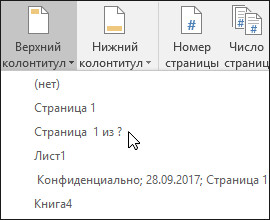
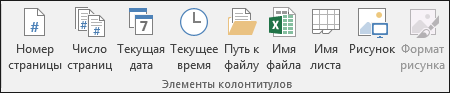



 ” в строке состояния.
” в строке состояния.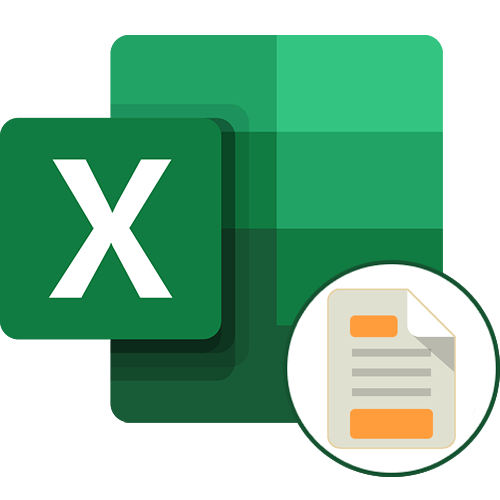
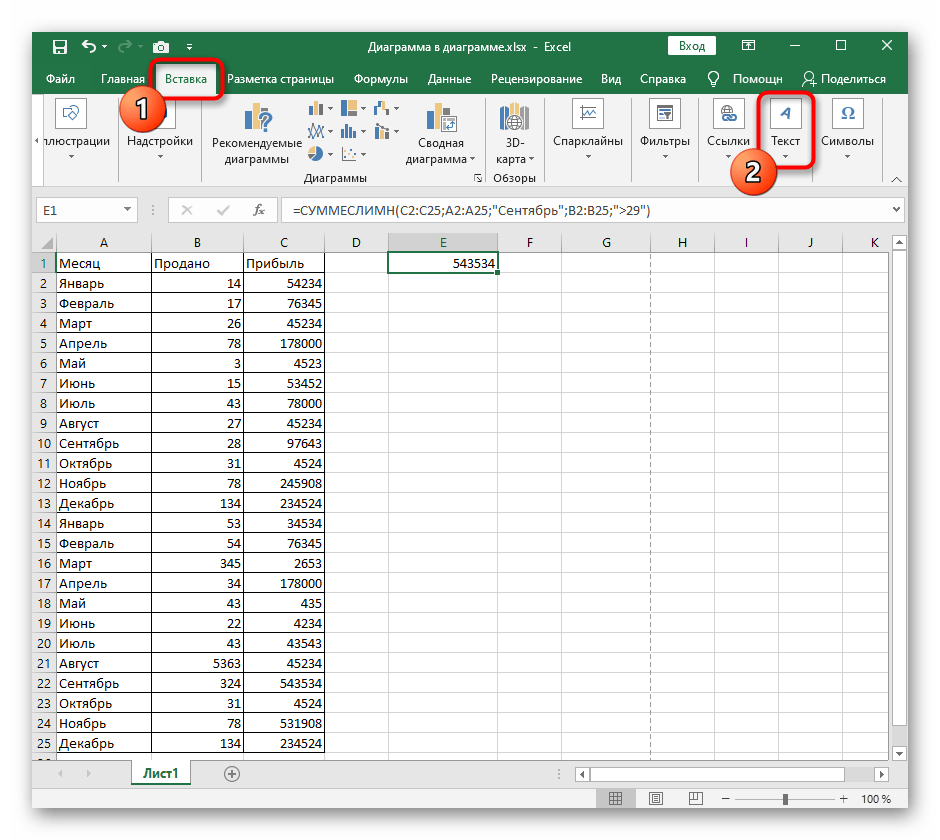



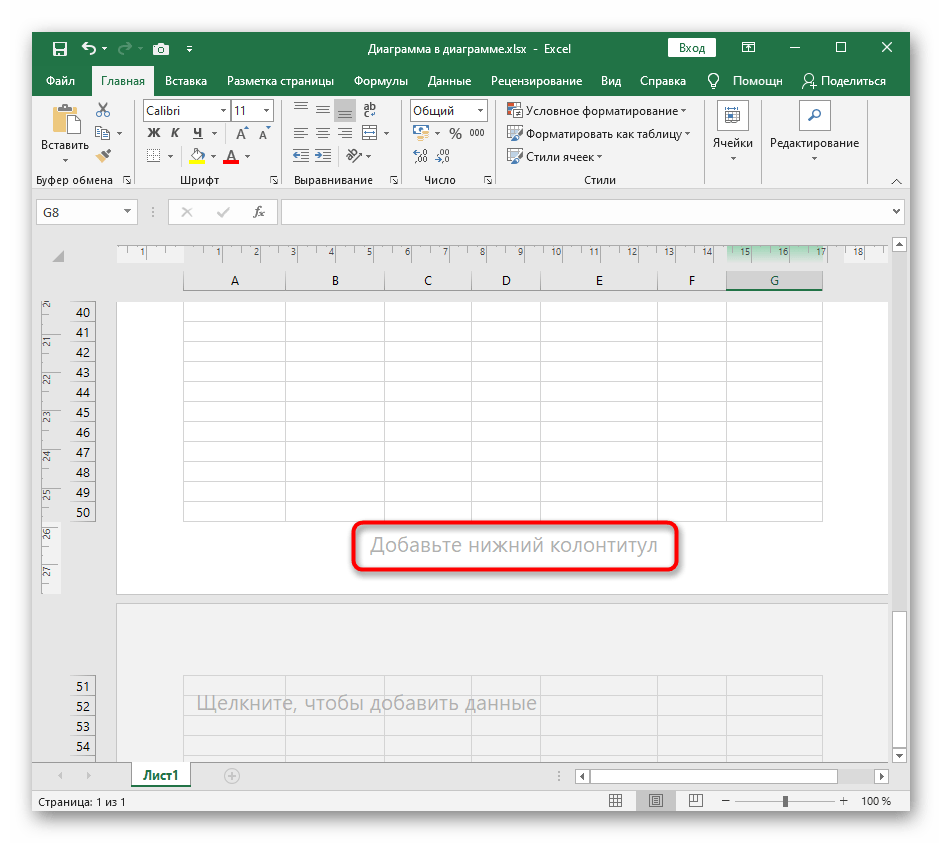
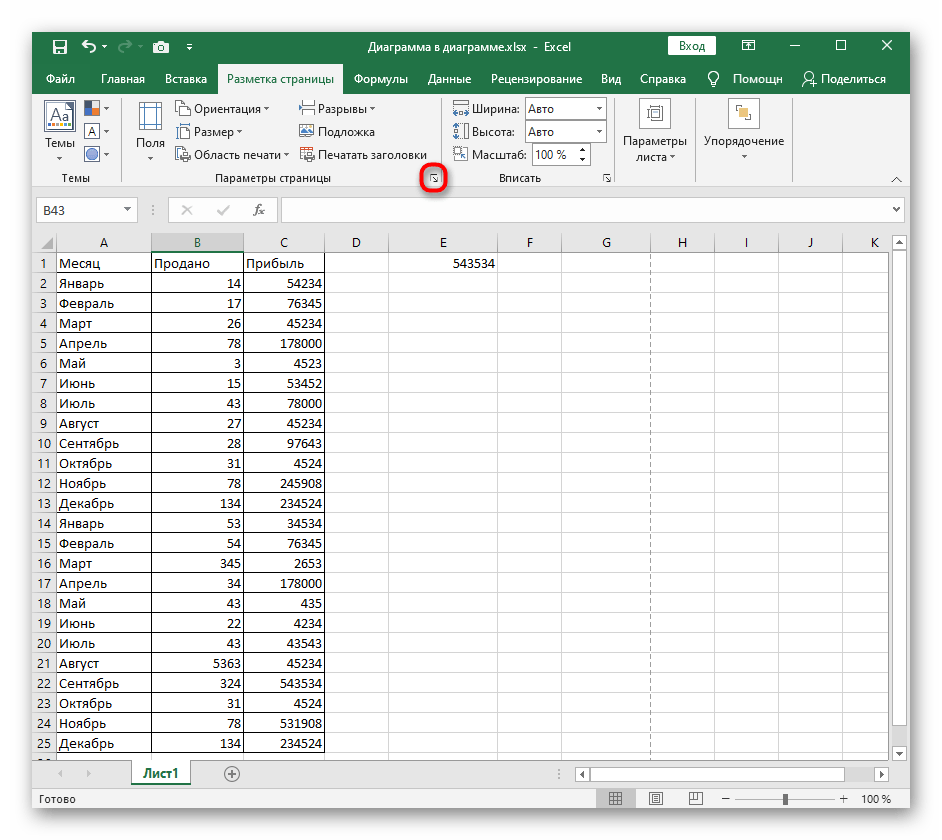
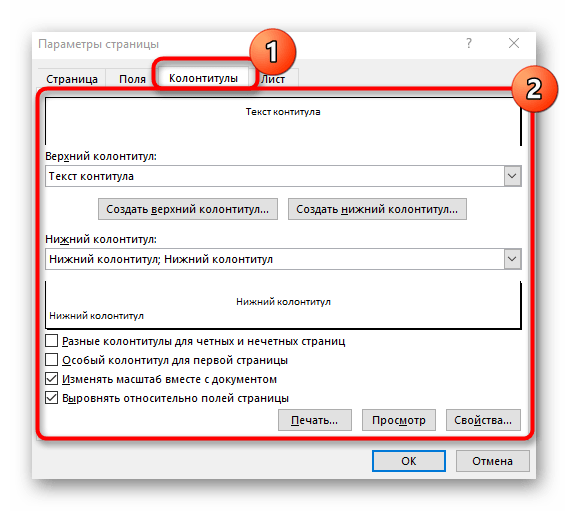




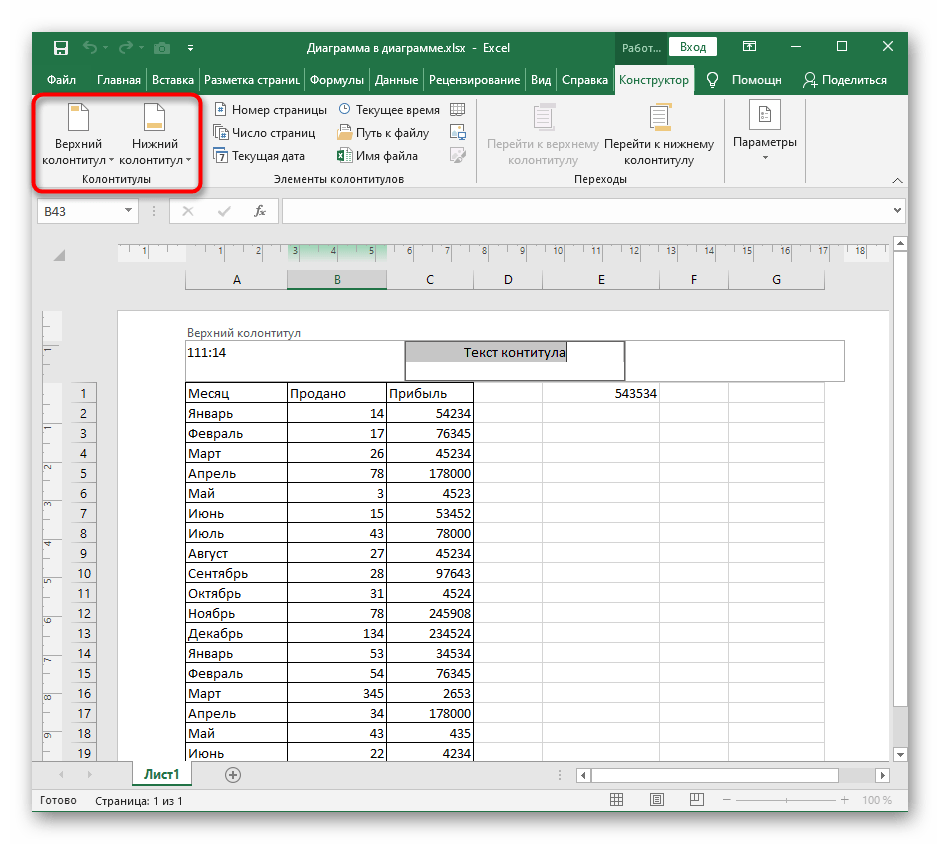
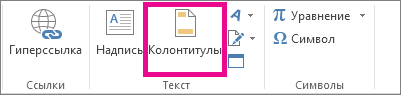
 .
.
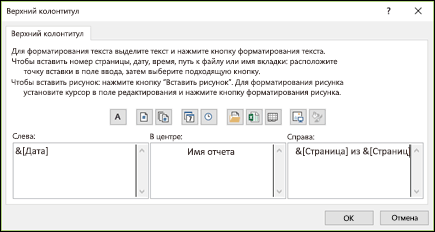 все записи в
все записи в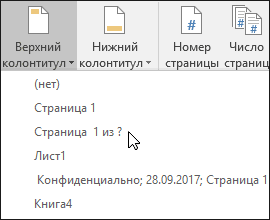
 Разметка страницы
Разметка страницы



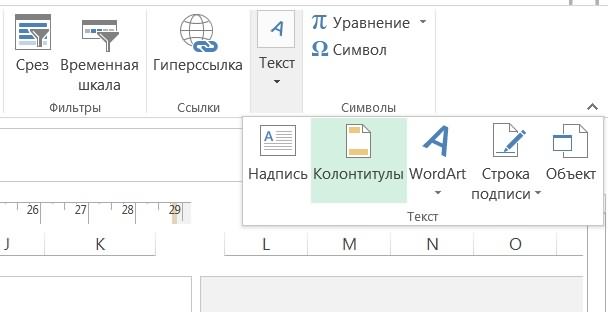
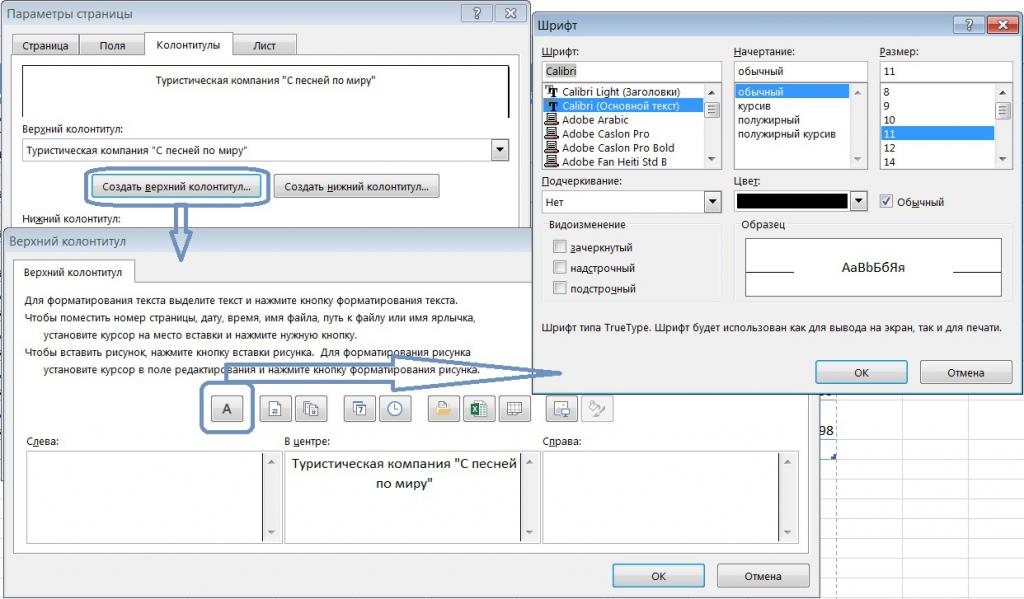
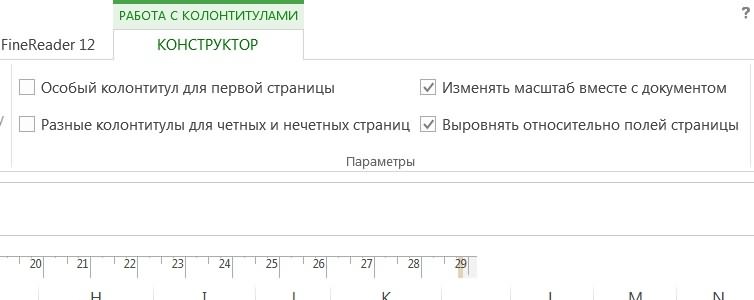
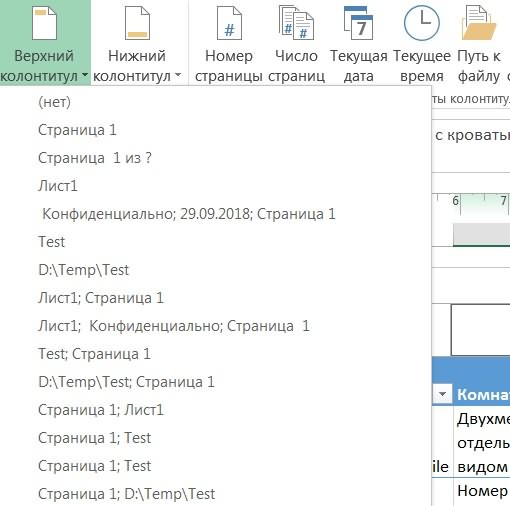
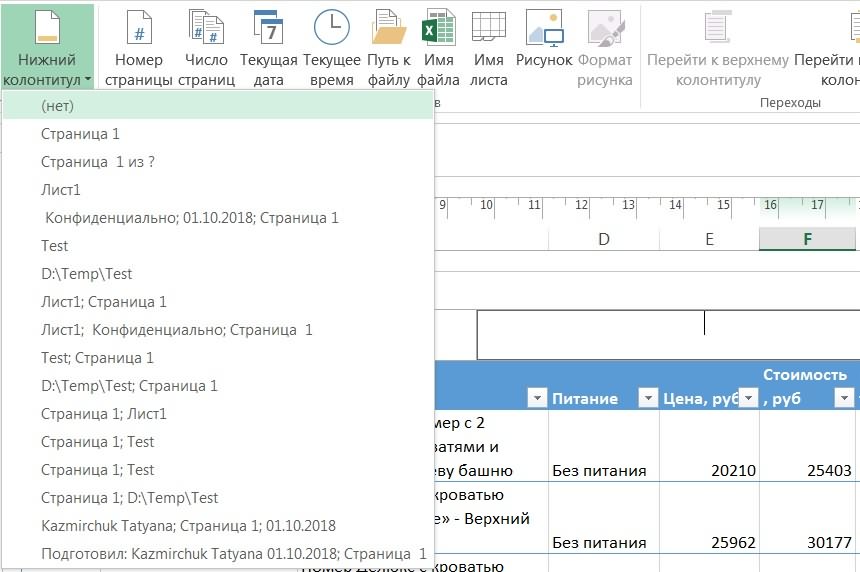
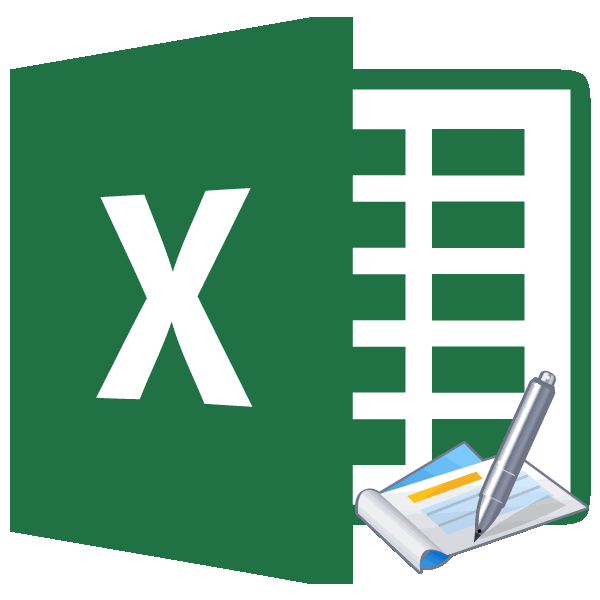
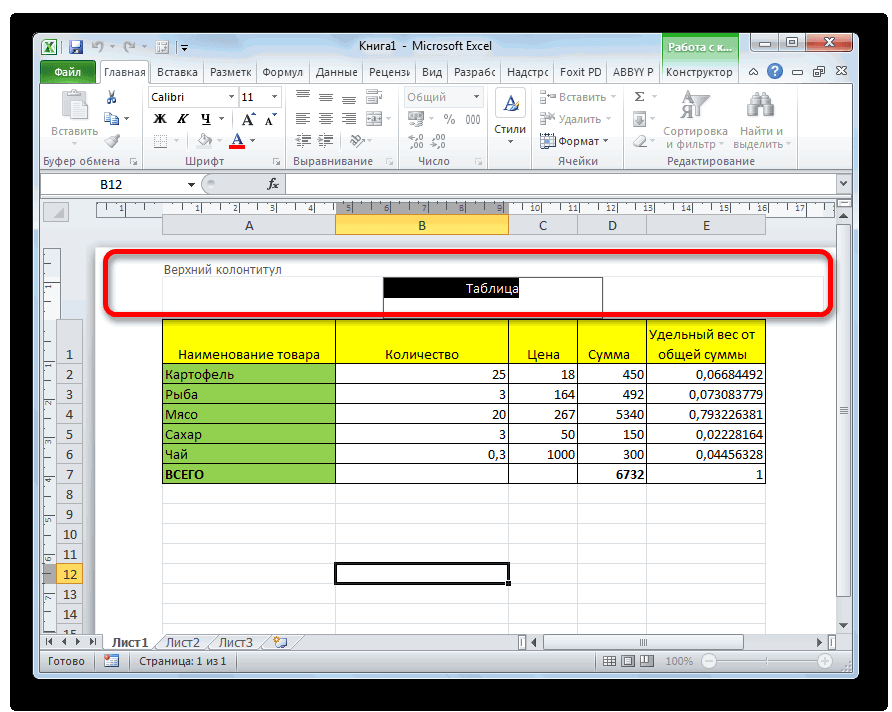
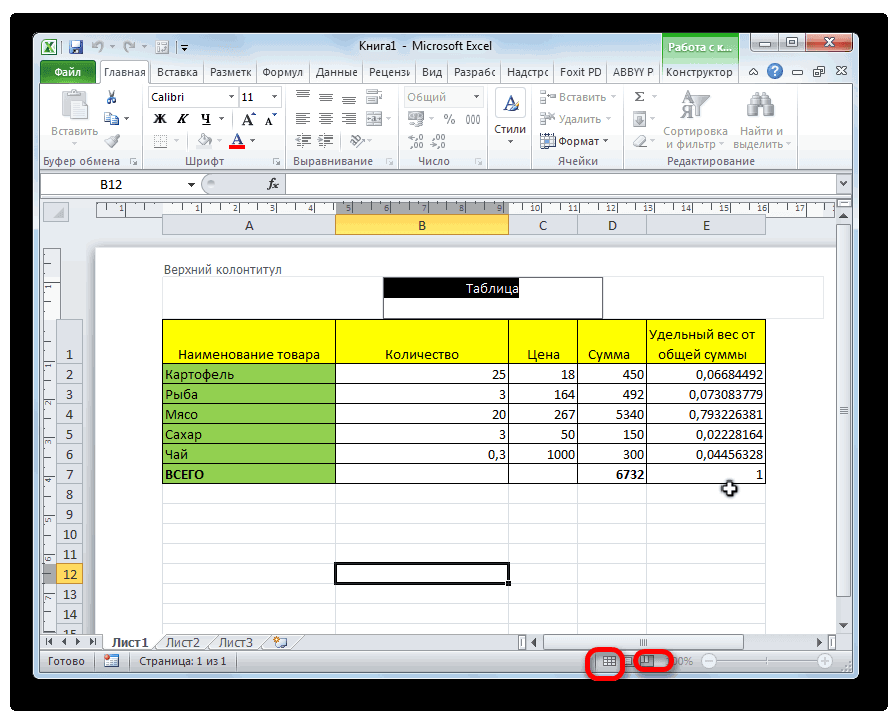
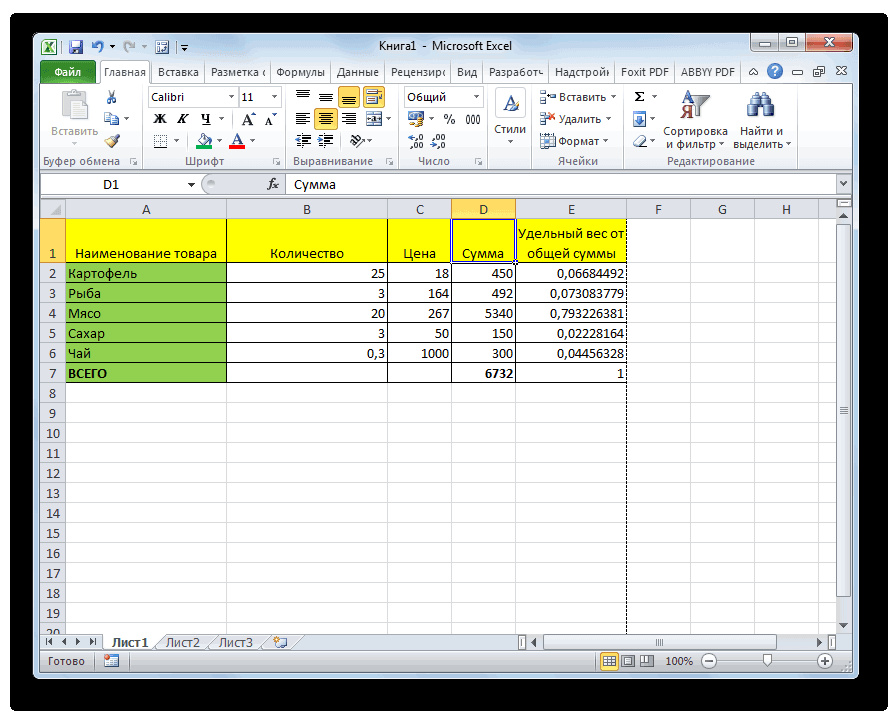
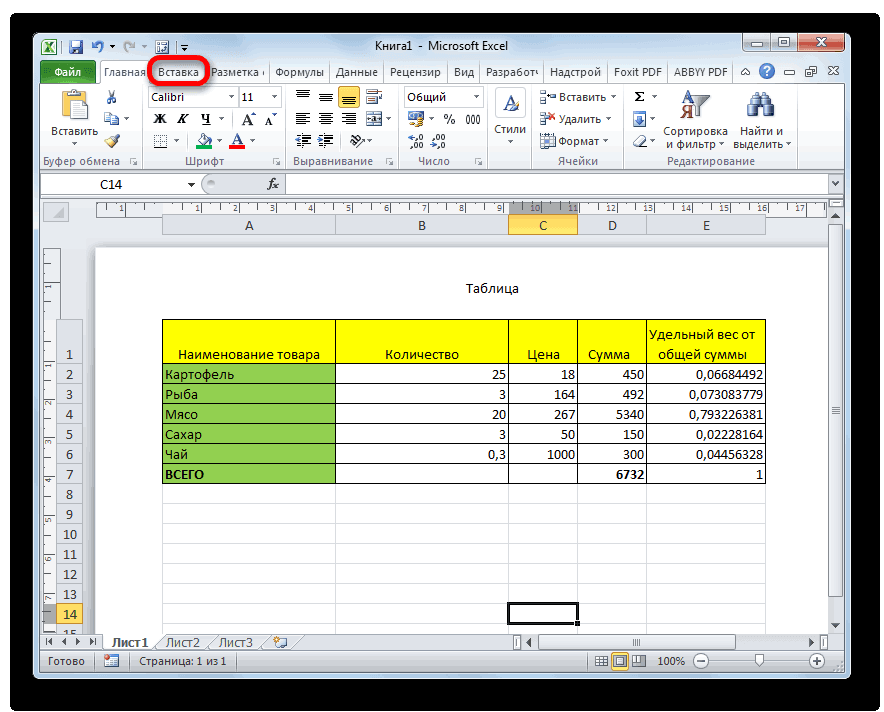
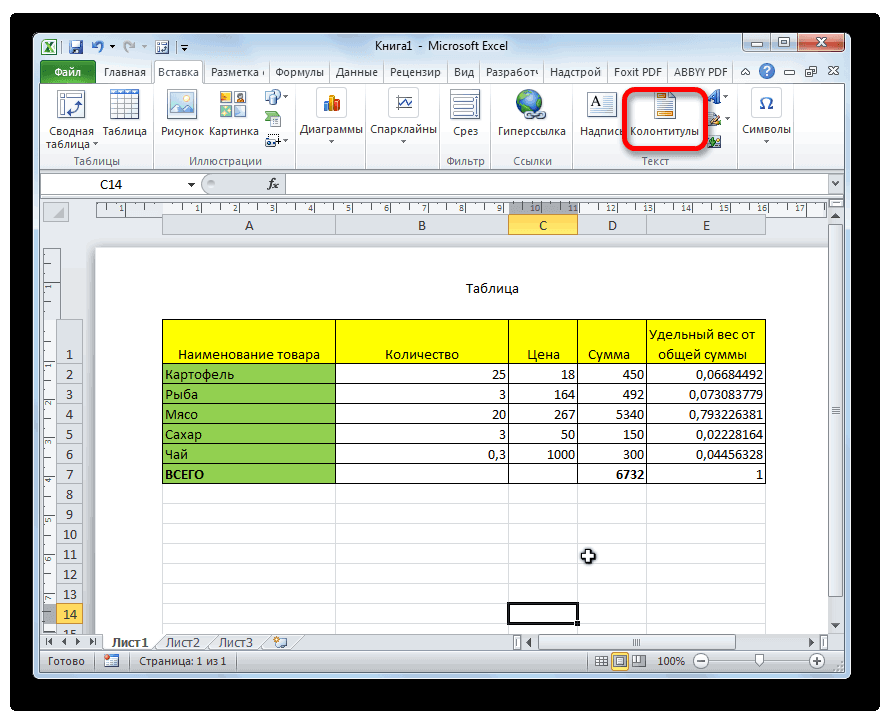
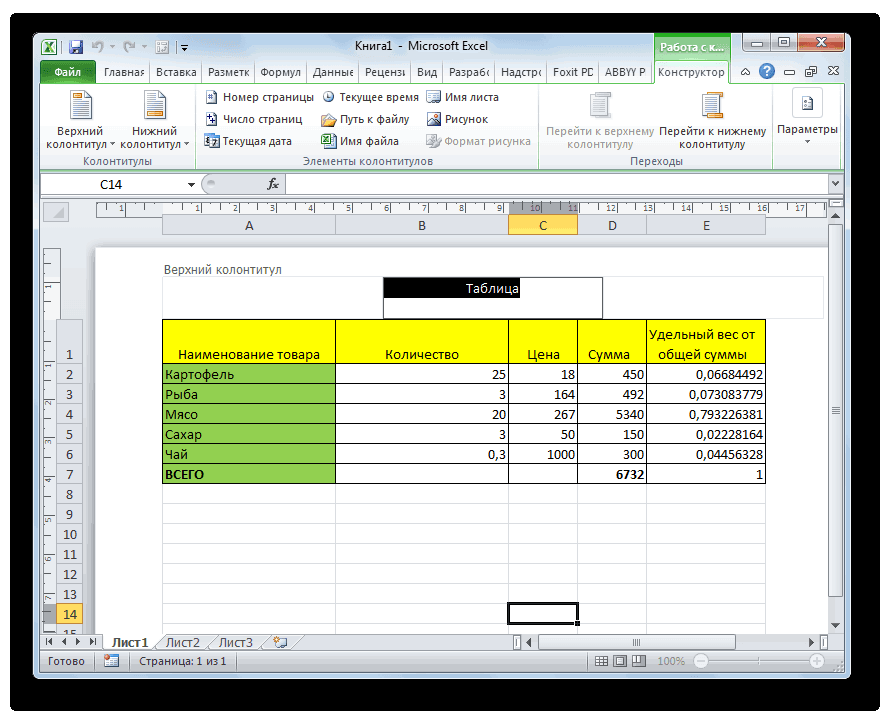
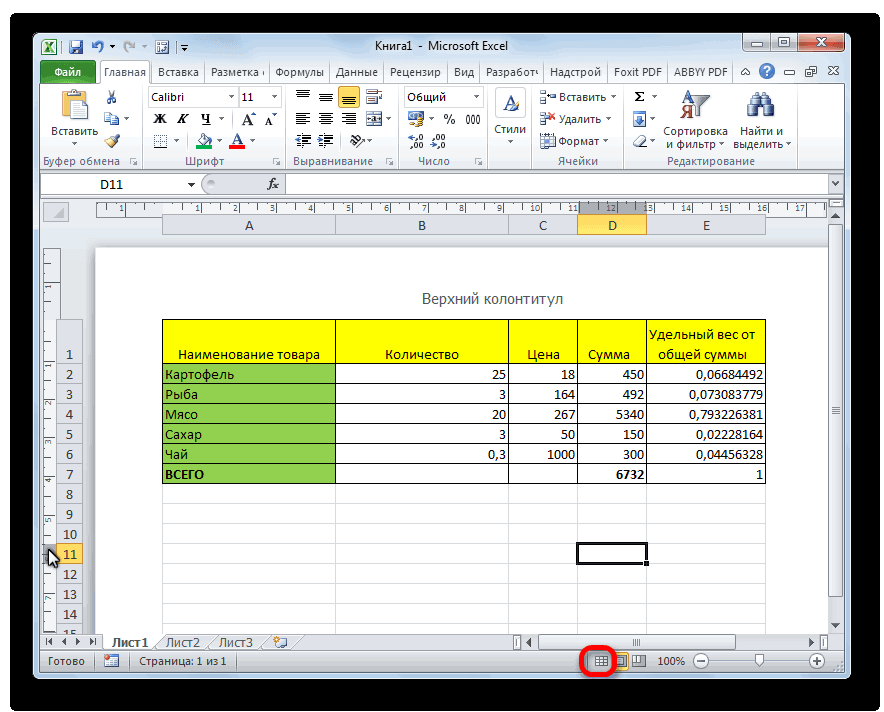
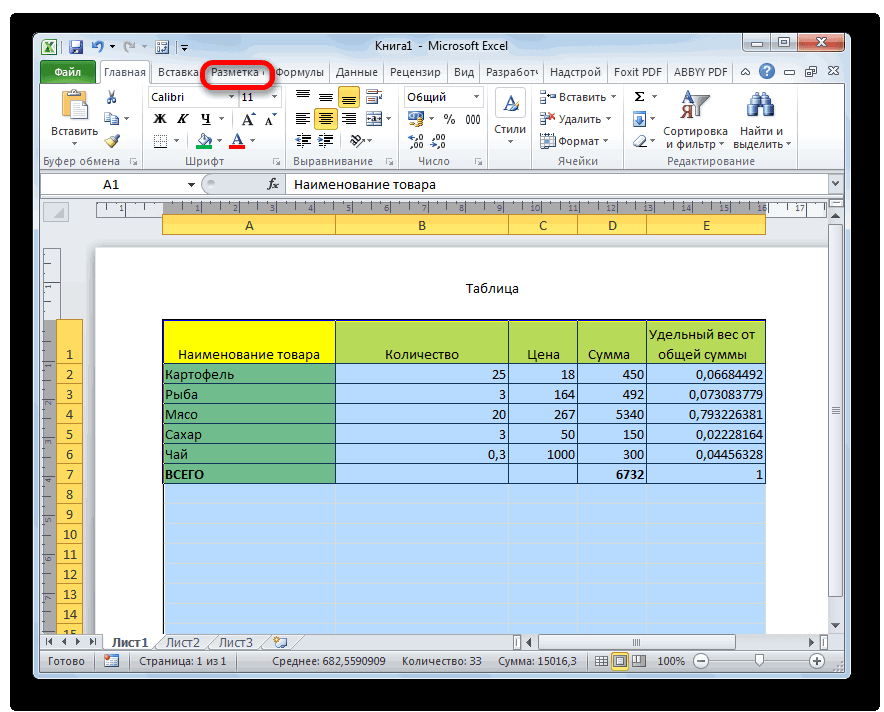
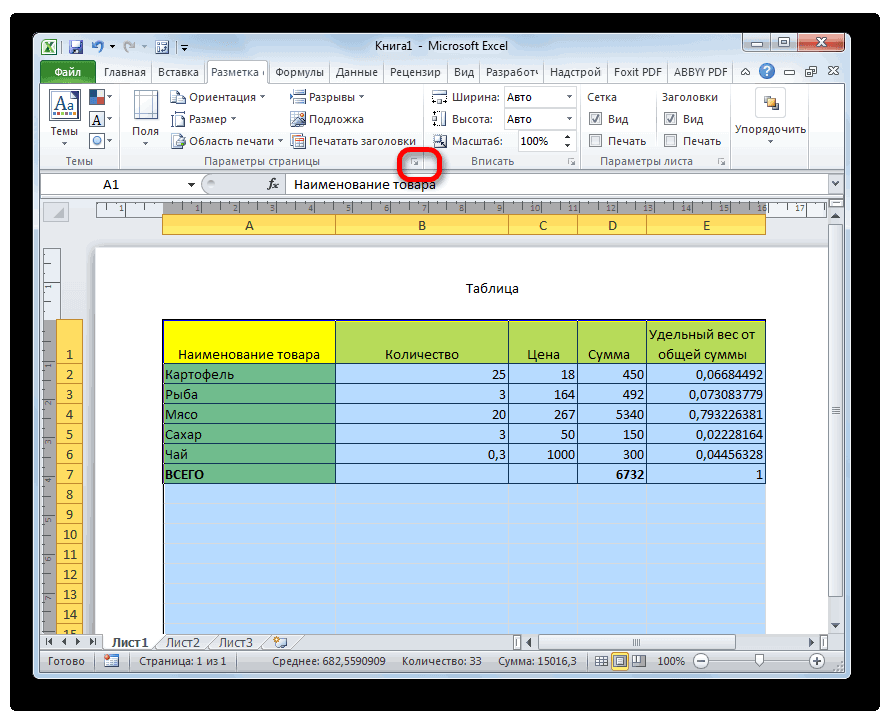
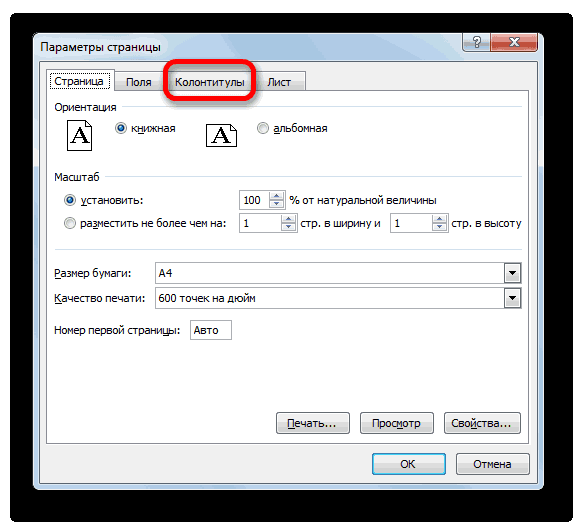
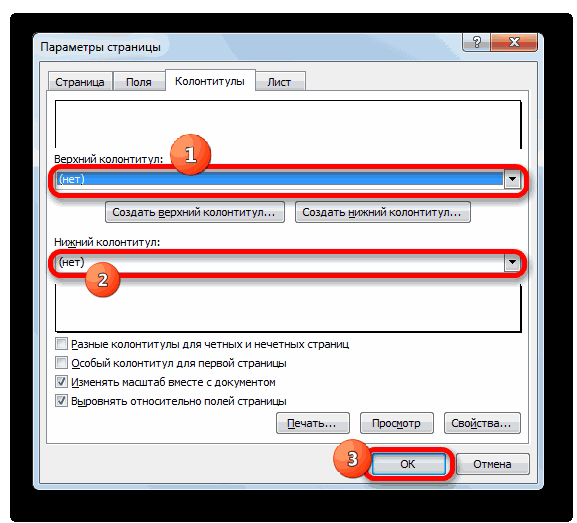
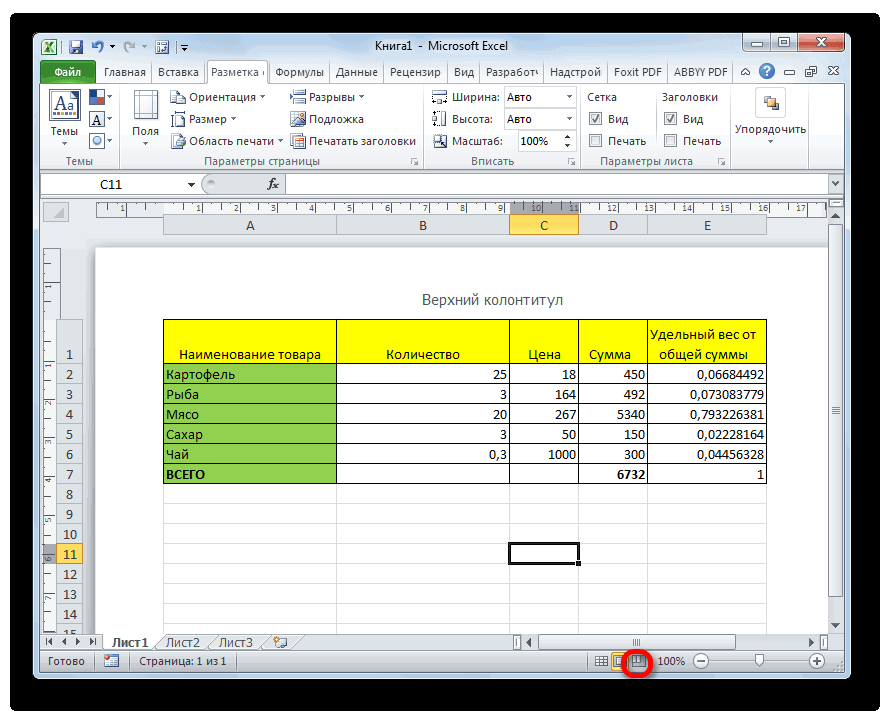


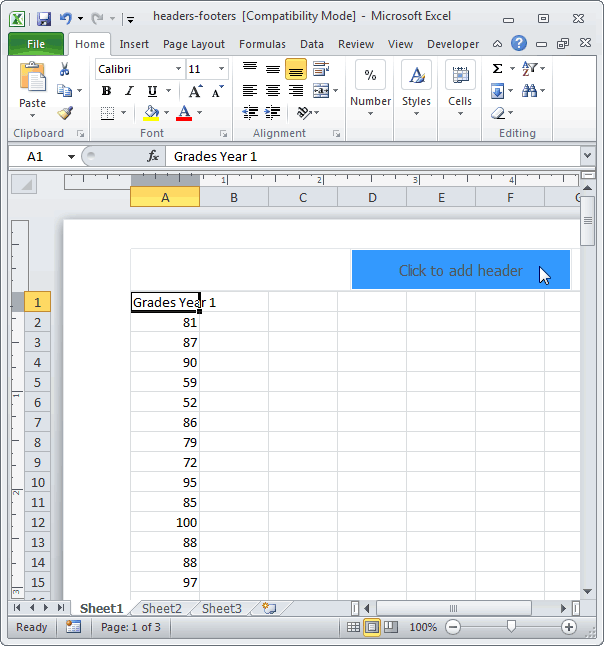 шрифта и масштаб, шрифта и масштаб, кнопки.
шрифта и масштаб, шрифта и масштаб, кнопки.